Sind Sie auf das Problem gestoßen, dass der PDF Vorschau Handler in Outlook nicht funktioniert? Das sollten Sie so schnell wie möglich in Ordnung bringen. Andernfalls können Sie PDFs, die an E-Mails angehängt sind, nicht im Lesebereich von Outlook öffnen. Das kann einige Probleme und Unannehmlichkeiten verursachen. Machen Sie sich keine Sorgen. Es gibt eine Reihe von Dingen, die Sie versuchen können, um das Problem zu lösen. Dieser Artikel stellt Ihnen die 8 besten davon vor.
In diesem Artikel
- Warum tritt der Fehler des Outlook PDF Vorschau-Handlers auf?
-
- Stellen Sie sicher, dass Ihr Adobe PDF Reader auf dem neuesten Stand ist
- Bestätigen Sie, dass der PDF Vorschau Handler aktiviert ist
- Temporäre Outlook-Dateien löschen
- Bitten Sie den Absender, das PDF erneut zu senden
- Deaktivieren Sie die automatische Erkennung des Internets im Adobe Reader
- Beheben Sie das Registry-Problem
- Deaktivieren Sie Erweiterungen von Drittanbietern
- Laden Sie die Adobe Reader 32 Bit Version herunter
- Alternative: Verwenden Sie Wondershare PDFelement
Teil 1. Warum tritt der Outlook PDF Vorschau Handler Fehler auf?
Die kurze Antwort ist, dass dies durch eine Inkompatibilität mit Ihrem PDF Reader verursacht wird. In der Regel tritt dieses Problem auf, nachdem Sie Ihre Outlook-Version aktualisiert haben. Außerdem hat der Benutzer in den meisten Fällen den Adobe Reader als PDF-Vorschaubearbeitungsprogramm.
Nun zu den Einzelheiten. Das Update hat möglicherweise den PDF-Handler beschädigt oder er wurde nicht ordnungsgemäß installiert. Es könnten auch beschädigte oder fehlende Windows Registry-Einträge vorhanden sein, die dafür verantwortlich sind, dass Outlook weiß, wie PDF-Dateien behandelt werden sollen. Es könnte auch eine inhärente Inkompatibilität mit Ihrem PDF-Viewer vorliegen.
Dies sind die möglichen Ursachen für den Outlook PDF Vorschau Handler Fehler. Auf dieser Grundlage können wir uns Lösungen überlegen, die funktionieren könnten. Wir werden sie im nächsten Abschnitt besprechen.
Teil 2. 8 Methoden, den Outlook PDF Vorschau Handler Fehler zu beheben
Hier sind 8 Methoden, die Ihr Outlook PDF Vorschau Handler reparieren können.
1. Stellen Sie sicher, dass Ihr Adobe PDF Reader auf dem neuesten Stand ist
Der Adobe PDF Reader ist der PDF-Viewer, der für den PDF Vorschau Handler in Outlook verwendet wird. Es kann sein, dass er mit Outlook nicht mehr richtig funktioniert, wenn Sie letzteres aktualisiert haben. Versuchen Sie daher auch, Ihren Adobe PDF Reader zu aktualisieren. Das könnte die Inkompatibilitäten mit der neuesten Version von Outlook entfernen.
So aktualisieren Sie Ihren Adobe PDF Reader:
- Starten Sie den Adobe Reader.
- Klicken Sie auf Menü > Hilfe > Nach Updates suchen.
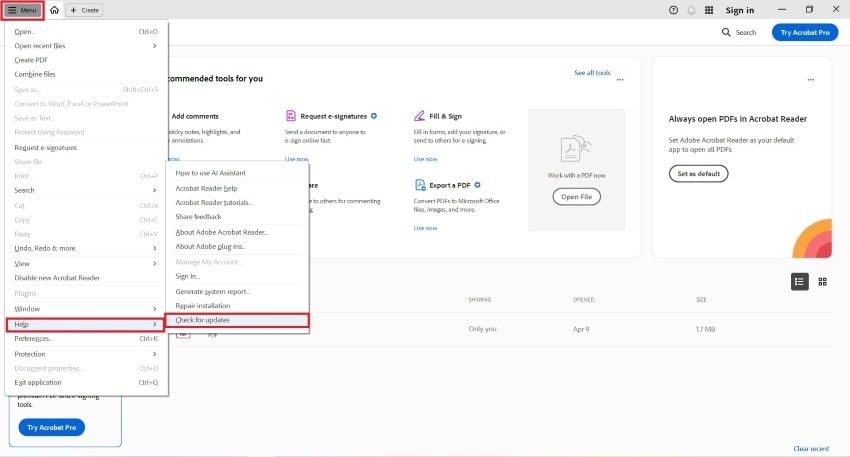
- Folgen Sie den Anweisungen auf dem Bildschirm, um die Updates zu installieren.
- Rufen Sie die Seite des Adobe Reader Downloads auf. Die Seite erkennt automatisch die Version des PDF Readers und das Betriebssystem, das Sie verwenden.
- Achten Sie auf Download-Links für eine neue Version. Wenn dies der Fall ist, klicken Sie auf Download und Installation.
2. Bestätigen Sie, dass der PDF Vorschau Handler aktiviert ist
Es ist möglich, dass einige Einstellungen geändert wurden, als Sie Ihr Outlook aktualisiert haben. Zum Beispiel wurde Ihr PDF Vorschau-Handler deaktiviert. Trotzdem ist es ratsam, das zu überprüfen. Hier sind die Schritte, die Sie dazu ausführen müssen:
- Outlook starten.
- Klicken Sie auf Datei > Optionen > Test Center > Trust Center-Einstellungen > Behandlung von Anhängen.
- Schauen Sie sich das Kontrollkästchen für "Anhangsvorschau deaktivieren" unter dem Abschnitt "Anhangs- und Dokumentvorschau" an. Deaktivieren Sie das Kontrollkästchen.
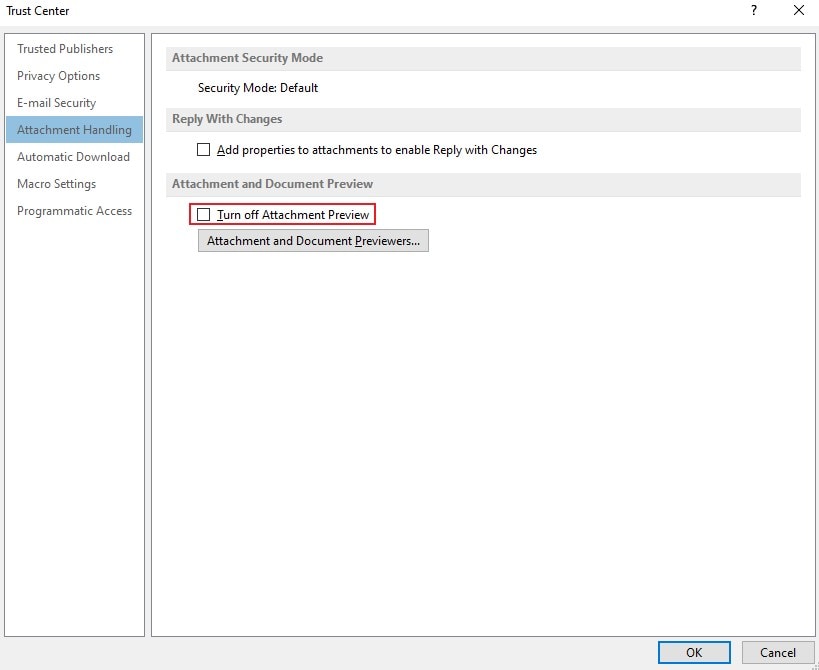
- Klicken Sie auf "Anhang und Dokumentvorschau".
- Suchen Sie nach der PDF Vorschau Handler Option und aktivieren Sie diese.
3. Temporäre Outlook-Dateien löschen
Eine Beschädigung der temporären Dateien oder des Cache ist ebenfalls ein Hauptverdächtiger für die Ursache des Fehlers "PDF-Vorschau in Outlook funktioniert nicht". Sie können also versuchen, diese zu löschen, um das Problem zu lösen. Keine Sorge, es werden keine wichtigen Daten gelöscht, wenn Sie die temporären Dateien löschen.
Gehen Sie folgendermaßen vor, um die temporären Dateien von Outlook zu löschen.
- Outlook starten.
- Öffnen Sie das Ausführen Dialogfeld mit dem Tastaturkürzel: Windows-Taste + R.
- Kopieren Sie diese und fügen Sie sie in das Ausführen Dialogfeld ein:
%temp%
%userprofile%\AppData\Local\Microsoft\Windows\Temporary Internet Files\Content.Outlook\
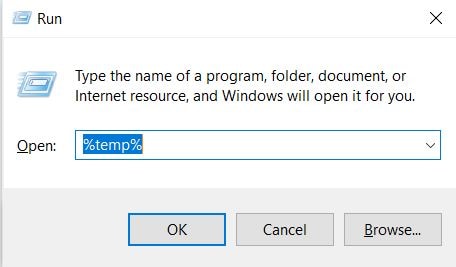
- Sie können nun alle Dateien oder Ordner in diesen Pfaden löschen. Wenn Sie besonders sicher gehen wollen, können Sie sie zunächst kopieren, um ein Backup zu erstellen, bevor Sie sie endgültig löschen. Natürlich sollten Sie das Backup in einem anderen Ordner speichern.
4. Bitten Sie den Absender, das PDF erneut zu senden
Das PDF, das Sie zu öffnen versuchen, könnte die Ursache des Problems sein. Vielleicht ist es beschädigt, so dass Sie es in Outlook nicht in der Vorschau anzeigen können. Es verursacht Fehler im Outlook PDF Vorschau Tool. Was tun, wenn dies der Fall ist? Es gibt nur 1 Schritt. Sie müssen den Absender bitten, das PDF erneut zu senden. Zuvor sollten Sie jedoch die PDF-Datei überprüfen lassen, um sicherzustellen, dass die Quelldatei selbst nicht beschädigt ist.
5. Internet-Auto-Erkennung im Adobe Reader deaktivieren
Wenn die PDF-Vorschau in Outlook nicht funktioniert, liegt das in einigen Fällen an der Funktion zur automatischen Erkennung des Internets im Adobe Reader. Wenn keine der oben genannten Methoden funktioniert hat, versuchen Sie, diese Einstellung zu deaktivieren. So geht's:
- Starten Sie den Adobe Reader.
- Klicken Sie auf Menü > Voreinstellungen.
- Klicken Sie in dem Popup-Fenster auf Internet > Internet-Einstellungen.
- Das Fenster der "Internet-Eigenschaften" wird angezeigt. Gehen Sie auf die Registerkarte Verbindungen und klicken Sie auf LAN-Einstellungen.
- Deaktivieren Sie in dem neuen Popup-Fenster das Kontrollkästchen "Einstellungen automatisch erkennen".
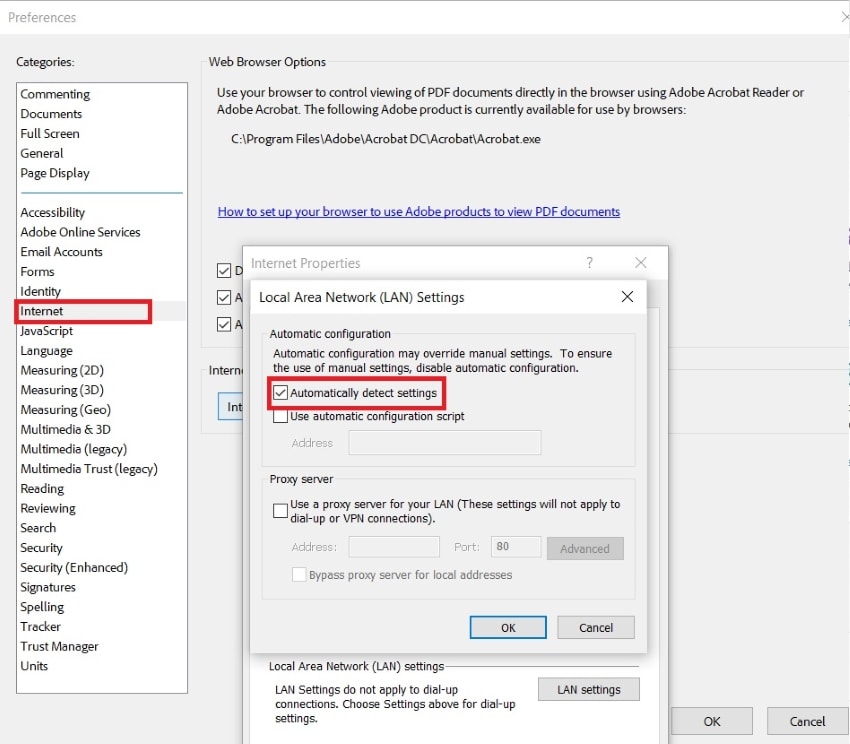
- Klicken Sie auf OK.
6. Beheben Sie das Problem in der Registry
Damit der PDF Vorschau Handler in Outlook funktioniert, ist ein Eintrag in der Windows Registry erforderlich. Wenn der Adobe Reader ihn nicht erstellt hat, können Sie Outlook als PDF-Vorschau-Programm aufrufen, das nicht auf Ihrem Computer installiert ist. Dasselbe gilt, wenn die Registry beschädigt oder fehlerhaft ist. In diesem Fall müssen Sie die Registry selbst manuell erstellen.
- Drücken Sie die Windows-Taste und geben Sie Ausführen ein. Alternativ können Sie auch die Windows-Taste + R drücken.
- Geben Sie Regedit ein und drücken Sie Enter.
- Der Registry Editor sollte sich öffnen. Wenn Sie von der Benutzerkontensteuerung oder UAC gefragt werden, tippen Sie auf Ja.
- Navigieren Sie in der linken Leiste des Registry Editors zu diesem Ort:
{HKEY_LOCAL_MACHINE\SOFTWARE\Wow6432Node\Classes\CLSID\{DC6EFB56-9CFA-464D-8880-44885D7DC193}".
- Sobald Sie den Eintrag gefunden haben, doppelklicken Sie auf den AppID Text Value, um die Wertdaten zu ändern. Sie möchten, dass er "{534A1E02-D58F-44f0-B58B-36CBED287C7C}" lautet.
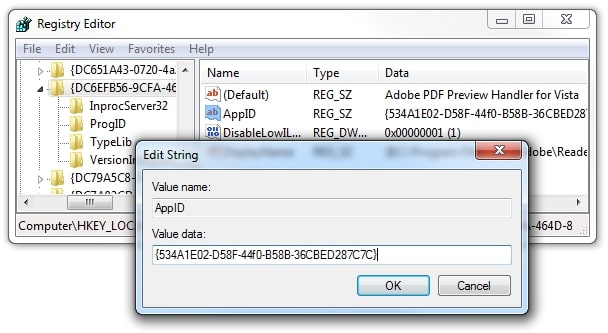
- Klicken Sie auf OK, um die Änderungen zu speichern.
- Starten Sie Ihren Computer neu.
7. Erweiterungen von Drittanbietern deaktivieren
Erweiterungen von Drittanbietern fügen Funktionen hinzu, die einige Vorgänge erleichtern. Sie sind großartig zu haben. Manchmal können diese Erweiterungen von Drittanbietern jedoch auch Fehler verursachen. Mit anderen Worten: Wenn die PDF-Vorschau in Outlook nicht funktioniert, könnte dies an diesen Erweiterungen liegen. Versuchen Sie, sie auszuschalten und sehen Sie, was passiert.
- Outlook starten.
- Klicken Sie auf Datei > Optionen.
- Klicken Sie auf Add-ins> Los.
- Sie können alle installierten Add-Ins oder Erweiterungen finden. Deaktivieren Sie das Kontrollkästchen für Add-ons, um die Erweiterungen zu deaktivieren.
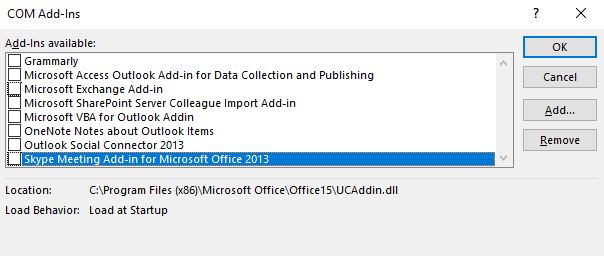
- Klicken Sie auf OK.
8. Laden Sie die Adobe Reader 32 Bit Version herunter
Wenn Sie den Adobe Reader herunterladen, laden Sie standardmäßig die 64-Bit-Version herunter. Einige Benutzer haben jedoch festgestellt, dass der Fehler "PDF-Vorschau in Outlook funktioniert nicht" auftreten kann, wenn Sie die 32-Bit-Version von Outlook haben. Wenn Sie sich in der gleichen Situation befinden, befolgen Sie diese Schritte:
- Verwenden Sie einen Webbrowser, um diese Seite aufzurufen: https://get.adobe.com/reader/otherversions/.
- Wählen Sie das Betriebssystem, das Sie verwenden.
- Wählen Sie die Sprache.
- Wählen Sie die 32-Bit-Version des Adobe Reader.
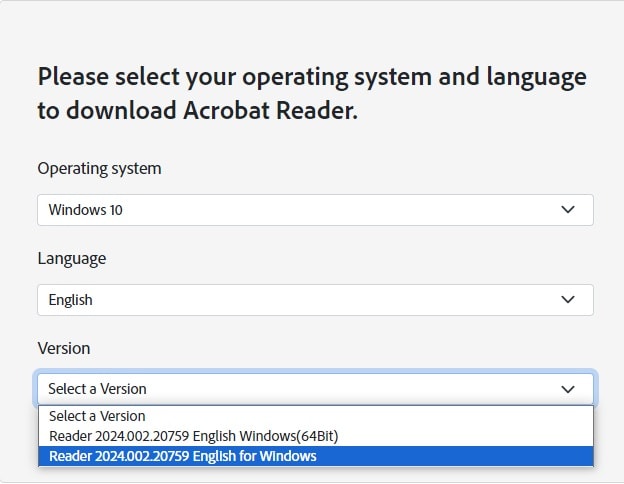
Teil 3. Alternative: Verwenden Sie Wondershare PDFelement
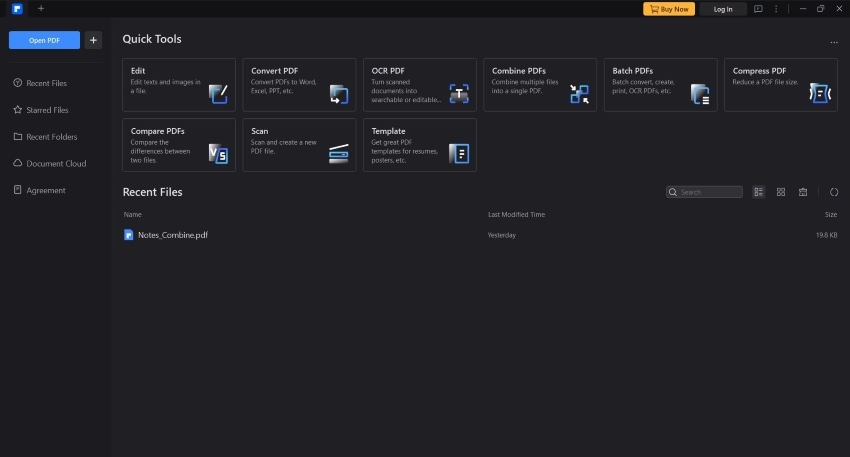
Angenommen, Sie können Ihr Outlook-Vorschauprogramm für PDF immer noch nicht reparieren. Sie können das PDF herunterladen und es mit einem PDF-Viewer öffnen. Wenn Sie einen zuverlässigen PDF-Viewer verwenden, werden Sie auf diese Weise wahrscheinlich keine Fehler feststellen. Eine Ihrer besten Möglichkeiten ist Wondershare PDFelement.
 G2-Wertung: 4.5/5 |
G2-Wertung: 4.5/5 |  100 % Sicher |
100 % Sicher |Wondershare PDFelement ist nicht Ihre durchschnittliche PDF-Lösung. Es verfügt über eine Reihe von PDF Bearbeitungstools, mit denen Sie den Inhalt des PDFs bearbeiten können. Das ist noch nicht alles! Wondershare PDFelement bietet auch Anmerkungstools, KI-Tools, OCR und mehr. Es kann auch jedes Dokument öffnen, das Ihnen andere per E-Mail schicken, da es über einen integrierten Converter verfügt.
Das Beste daran ist, dass Wondershare PDFelement auch eine Outlook-Integration hat. Sie können auf die E-Mail-Schaltfläche im Programm klicken, um eine E-Mail in Outlook zu verfassen, an die das aktive PDF bereits angehängt ist. Außerdem gibt es ein Wondershare PDFelement Add-In für Outlook. Damit können Sie PDFs öffnen oder PDFs aus Outlook heraus erstellen.
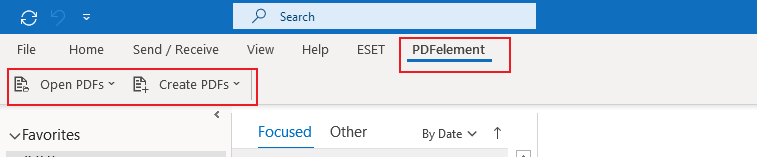
Fazit
Dass der PDF Vorschau Handler in Outlook nicht funktioniert, hat viele Ursachen. Dazu gehören Fehler in der Registry, Inkompatibilität mit dem Adobe Reader und mehr.
Wenn Sie die PDFs, die Ihnen über Outlook zugesandt werden, auf eine zuverlässigere Weise betrachten möchten, empfehlen wir Ihnen, sie herunterzuladen. Dann können Sie die PDFs mit Wondershare PDFelement öffnen, einer stabilen und leistungsstarken PDF-Lösung. Sofern das PDF nicht beschädigt ist, kann Wondershare PDFelement es problemlos öffnen. Darüber hinaus kann Wondershare PDFelement sie auch bearbeiten.
 G2-Wertung: 4.5/5 |
G2-Wertung: 4.5/5 |  100 % Sicher |
100 % Sicher |



